-
电脑配置,小编告诉你电脑配置怎么看
- 2018-01-03 10:07:11 来源:windows10系统之家 作者:爱win10
相信很多的用户都有过这样类似的体验,不了解电脑的朋友,买电脑时不知道怎么看,到卖电脑的专卖店,店里卖家吹的天花乱坠让我们选择的迷失方向,所以我们需要学会查看电脑配置的操作方法。下面,小编就来教大家查看电脑配置的操作流程。
电脑的使用是多方面的,如游戏、影音、学习或者工作的需要,不过对于一些不懂电脑的小白来说,如果不懂得看电脑配置,那么会被电脑的卖家给坑了,吃亏都蒙在鼓里,那么问题来了,本机电脑配置怎么看?下面,小编就给大家分享电脑配置的操作方法了。
电脑配置怎么看
点击开始,选择:控制面板。
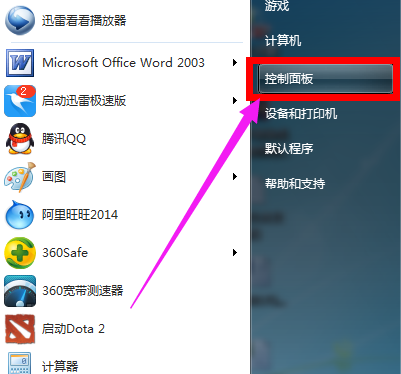
电脑配置系统软件图解1
打开系统和安全,
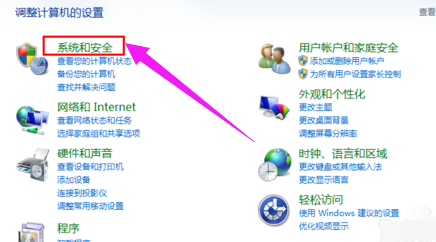
硬件配置系统软件图解2
点击:系统。
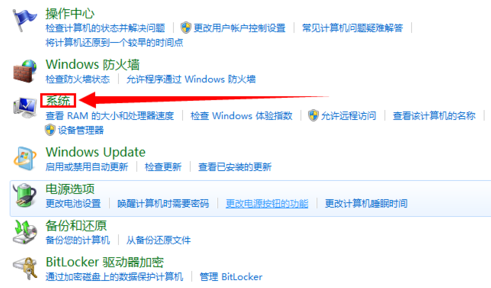
电脑系统软件图解3
就会显示电脑的基本信息,包括处理器、内存等。
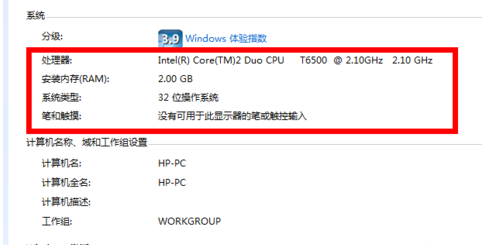
电脑系统软件图解4
也可详细查看电脑信息,点击设备管理器,
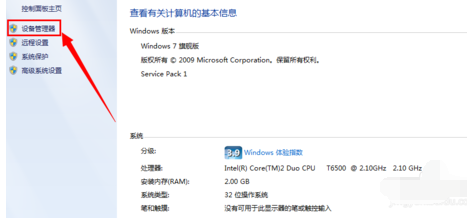
配置系统软件图解5
就会显示电脑各个配件的型号。
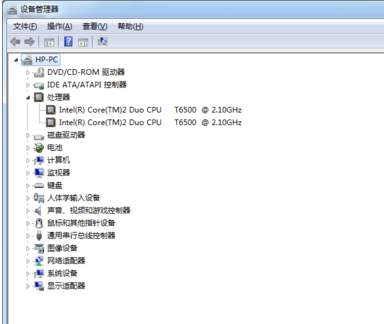
硬件配置系统软件图解6
方法二:
其实有许多软件都可以检测电脑配置,这里就以360为例。
下载鲁大师完成之后,打开软件。
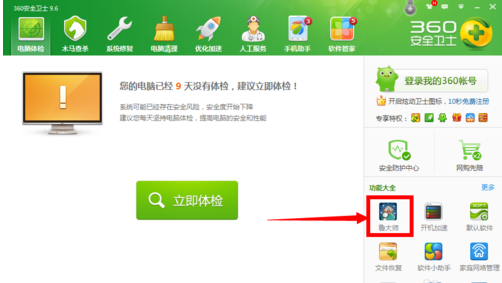
电脑系统软件图解7
打开360,点击硬件检测,就能显示非常详细的配置信息。
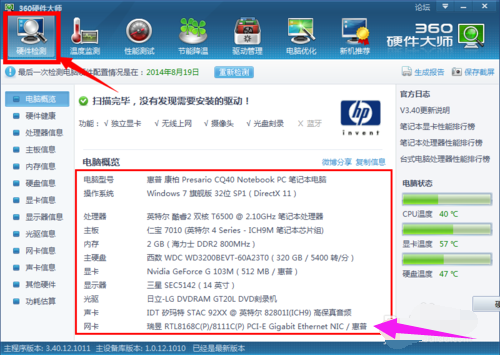
配置系统软件图解8
以上就是查看电脑配置的操作了。
猜您喜欢
- 视频剪辑软件哪个好2020-07-27
- 如何彻底删除360网址导航2020-08-17
- win8系统必备的使用技巧2015-12-03
- 电脑字体怎么改,小编告诉你电脑字体怎..2018-08-04
- 最简单硬盘重装w7系统图解教程..2016-11-06
- 电脑硬盘,小编告诉你电脑硬盘坏了怎么..2018-03-17
相关推荐
- 系统之家xp系统重装方法 2017-01-12
- 小编告诉你winxp如何压缩卷的解决方法.. 2016-08-04
- 新手使用电脑安全上网的五个实用技巧.. 2015-01-07
- 教你打印机怎么连接电脑 2020-12-24
- windows7系统旗舰版64位密钥生成器制.. 2017-05-26
- 大神教你如何制作uefi启动u盘.. 2017-04-23





 系统之家一键重装
系统之家一键重装
 小白重装win10
小白重装win10
 系统之家ghost win7 x64 旗舰版201610
系统之家ghost win7 x64 旗舰版201610 萝卜家园ghost win8 64位专业版下载v201805
萝卜家园ghost win8 64位专业版下载v201805 系统之家Win7 32位旗舰版系统下载 v1908
系统之家Win7 32位旗舰版系统下载 v1908 深度技术Ghost Win8.1 64位纯净版201506
深度技术Ghost Win8.1 64位纯净版201506 傲游浏览器3 v3.5.2.1000官方版
傲游浏览器3 v3.5.2.1000官方版 Mini Chrome浏览器 v1.0.0.61官方版
Mini Chrome浏览器 v1.0.0.61官方版 QQ浏览器鹿晗
QQ浏览器鹿晗 苍月浏览器(P
苍月浏览器(P 欧朋浏览器电
欧朋浏览器电 米聊PC电脑版
米聊PC电脑版 小白系统win1
小白系统win1 联想笔记本Gh
联想笔记本Gh PicPick V3.2
PicPick V3.2 新萝卜家园Wi
新萝卜家园Wi 萝卜家园ghos
萝卜家园ghos 环宇浏览器 v
环宇浏览器 v win7一键重装
win7一键重装 粤公网安备 44130202001061号
粤公网安备 44130202001061号